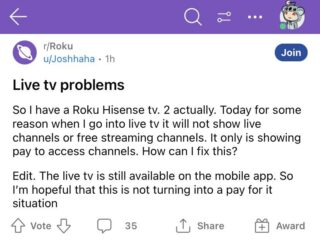Có nhiều trường hợp bạn có thể cần chụp ảnh màn hình trên iPhone hoặc iPad của mình. Ví dụ: mặc dù bạn có thể lưu tất cả các cuộc trò chuyện bằng tin nhắn của mình, nhưng ảnh chụp màn hình có thể giúp bạn chỉ giữ lại một phần cụ thể của cuộc trò chuyện.
Hơn nữa, nó có thể giúp ghi lại thông báo lỗi mà bạn gặp phải hoặc một chút thú vị thông tin bạn tìm thấy trực tuyến.
Phương pháp chụp màn hình của bạn khác nhau giữa các kiểu iPhone và iPad có Face ID hoặc Touch ID khác nhau. Hãy cùng xem xét kỹ hơn.
Cách chụp ảnh màn hình trên iPhone 13, 12, 11 và iPhone X Series
Bắt đầu trên màn hình bạn muốn chụp bằng ảnh chụp màn hình. Đó có thể là bất kỳ ứng dụng nào hoặc thậm chí là màn hình chính. Nhấn đồng thời nút Bên ở bên phải và nút Tăng âm lượng ở bên trái.  Nhanh chóng buông cả hai nút ra. Màn hình iPhone của bạn sẽ nhấp nháy màu trắng và bạn cũng sẽ nghe thấy âm thanh tương tự như tiếng click vào máy ảnh nếu Chế độ im lặng đang tắt. Tiếp theo, bạn sẽ thấy hình thu nhỏ ảnh chụp màn hình ở phía dưới bên trái của màn hình. Bạn có thể vuốt nó sang trái (hoặc bỏ qua nó) để loại bỏ nó. Hoặc bạn có thể chạm vào nó để áp dụng các chỉnh sửa, đánh dấu, v.v. Nếu bạn không làm gì, nó sẽ tự động biến mất sau vài giây. Ảnh chụp màn hình được lưu vào Ảnh trong album Ảnh chụp màn hình.
Nhanh chóng buông cả hai nút ra. Màn hình iPhone của bạn sẽ nhấp nháy màu trắng và bạn cũng sẽ nghe thấy âm thanh tương tự như tiếng click vào máy ảnh nếu Chế độ im lặng đang tắt. Tiếp theo, bạn sẽ thấy hình thu nhỏ ảnh chụp màn hình ở phía dưới bên trái của màn hình. Bạn có thể vuốt nó sang trái (hoặc bỏ qua nó) để loại bỏ nó. Hoặc bạn có thể chạm vào nó để áp dụng các chỉnh sửa, đánh dấu, v.v. Nếu bạn không làm gì, nó sẽ tự động biến mất sau vài giây. Ảnh chụp màn hình được lưu vào Ảnh trong album Ảnh chụp màn hình.
Cách chụp ảnh màn hình trên iPhone SE 2022, iPhone 8 trở về trước
iPhone SE thế hệ thứ ba, iPhone 8 và tất cả các kiểu máy cũ hơn như iPhone 7, 6, 5, v.v., có nút Trang chủ ở mặt trước. Dưới đây là cách chụp ảnh màn hình trên các thiết bị này:
Mở màn hình bạn muốn chụp làm ảnh chụp màn hình.
Đó có thể là bất kỳ ứng dụng nào hoặc thậm chí là màn hình chính. Nhấn đồng thời nút Home và nút Side ở phía bên phải (hoặc nút trên cùng). Nhanh chóng nhả cả hai nút.
Màn hình iPhone sẽ nhấp nháy màu trắng và bạn cũng sẽ nghe thấy âm thanh cửa trập của máy ảnh nếu Chế độ im lặng không được bật. Tùy chọn: Nhấn vào hình thu nhỏ ở dưới cùng bên phải để chỉnh sửa ảnh chụp màn hình. Nếu bạn không làm gì, ảnh chụp màn hình sẽ tự động được lưu vào Ảnh.
Cách chụp ảnh màn hình trên iPad bằng Face ID
iPad cao cấp hiện đại có Face ID. Các thiết bị này có viền mỏng từ mép đến mép và do đó, không có nút Home. Do đó, phương pháp chụp ảnh màn hình gần giống với iPhone có Face ID.
Nhấn đồng thời nút trên cùng và nút Tăng âm lượng ở bên phải trên iPad. 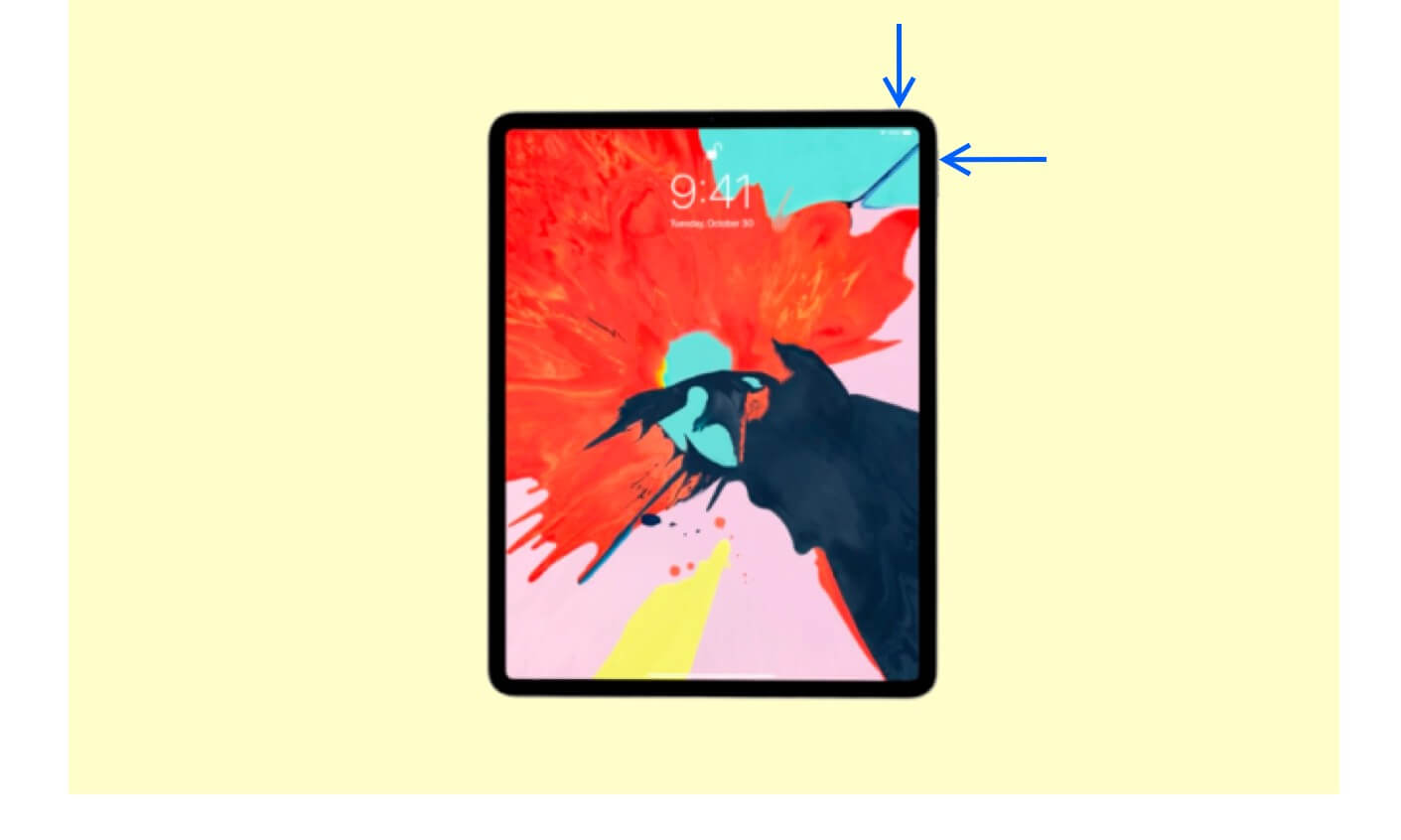 Nhanh chóng nhả cả hai nút Màn hình sẽ nhấp nháy và bạn sẽ nghe thấy âm thanh cửa trập. Hình thu nhỏ ảnh chụp màn hình sẽ xuất hiện ở góc dưới bên trái. Bạn có thể nhấn vào nó để thực hiện các chỉnh sửa hoặc đánh dấu. Vuốt sang trái để loại bỏ nó ngay lập tức.
Nhanh chóng nhả cả hai nút Màn hình sẽ nhấp nháy và bạn sẽ nghe thấy âm thanh cửa trập. Hình thu nhỏ ảnh chụp màn hình sẽ xuất hiện ở góc dưới bên trái. Bạn có thể nhấn vào nó để thực hiện các chỉnh sửa hoặc đánh dấu. Vuốt sang trái để loại bỏ nó ngay lập tức.
Cách chụp ảnh màn hình trên iPad bằng Touch ID
Phương pháp chụp ảnh màn hình trên iPad có nút Home tương tự như iPhone có nút Home. Dưới đây là các bước:
Nhấn đồng thời nút trên cùng và nút Trang chủ.  Nhanh chóng nhả cả hai nút. Màn hình iPad sẽ nhấp nháy và bạn sẽ nghe thấy âm thanh màn trập của máy ảnh. Bạn có thể nhấn vào nó hoặc vuốt sang trái để loại bỏ.
Nhanh chóng nhả cả hai nút. Màn hình iPad sẽ nhấp nháy và bạn sẽ nghe thấy âm thanh màn trập của máy ảnh. Bạn có thể nhấn vào nó hoặc vuốt sang trái để loại bỏ.
Xem ảnh chụp màn hình trên iPhone và iPad
Ảnh chụp màn hình bạn chụp trên iPhone và iPad của mình được lưu tự động vào Ảnh ở định dạng PNG.
Nếu bạn sử dụng Ảnh iCloud trên thiết bị iOS và iPadOS của bạn, bạn sẽ tìm thấy những ảnh chụp màn hình này trong Tất cả ảnh. Nếu bạn không sử dụng Ảnh iCloud, nó có tên là Gần đây.
Khi cuộn xuống phần Album, bạn cũng sẽ thấy một tùy chọn có tên là Ảnh chụp màn hình. Nó thu thập tất cả ảnh chụp màn hình và hiển thị cho bạn ở một nơi thuận tiện.
Mẹo : Bạn cũng có thể yêu cầu Siri “Hiển thị tất cả ảnh chụp màn hình của tôi”.
Video: Cách chụp ảnh màn hình trên iPhone và iPad
Tóm tắt…
Đây là cách bạn có thể chụp ảnh màn hình trên iPhone và iPad của mình, bất kể bạn sở hữu kiểu máy nào. Đối với iPod Touch, quy trình tương tự như đối với iPad có nút Trang chủ.
Tiếp theo, bạn có thể muốn tìm hiểu cách chụp ảnh màn hình trên iPhone và iPad mà không cần sử dụng nút nguồn và màn hình chính. Nếu bạn có bất kỳ câu hỏi nào khác, vui lòng liên hệ với chúng tôi bằng cách sử dụng phần nhận xét bên dưới. Chúng tôi sẽ cố gắng hết sức để giúp bạn!
Trong trường hợp bạn bỏ lỡ :